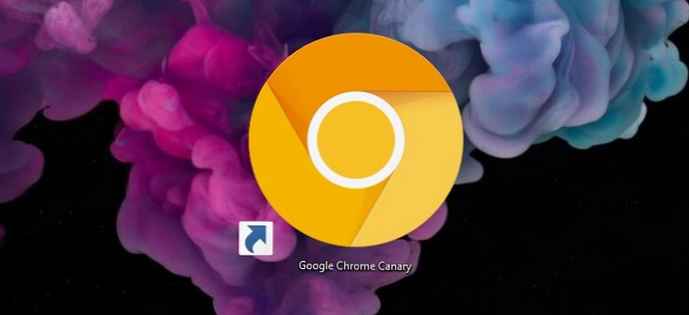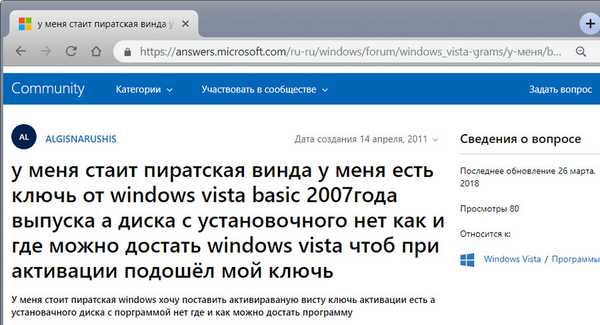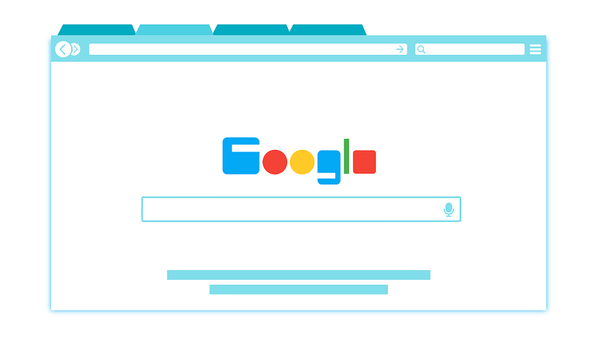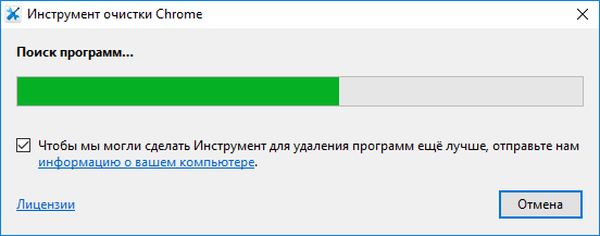
Chrome Cleanup Tool - narzędzie do czyszczenia przeglądarki Google Chrome z podejrzanych aplikacji, w wyniku czego przywracane jest normalne działanie przeglądarki. Narzędzie Chrome Cleanup Tool zostało opracowane przez Google w celu usunięcia aplikacji, które zakłócają przeglądarkę i rozpoczęcia resetowania ustawień przeglądarki.
Z czasem przeglądarka Google Chrome może napotykać problemy: powolne działanie, zawiesza się, samoczynne otwieranie stron internetowych, strona początkowa może zostać zmieniona, system wyszukiwania może zostać wymieniony, nowe paski narzędzi pojawiają się w przeglądarce, niezrozumiałe reklamy itp. Sytuacja wygląda następująco: przeglądarka oczywiście zaczęła działać gorzej, a użytkownik nie zmienił niczego w ustawieniach przeglądarki.
Treść- Znajdź i usuń programy w narzędziu Chrome Cleanup Tool
- Uruchamianie czyszczenia Chrome w Google Chrome
- Wnioski z artykułu
Przyczyną tego są najczęściej obce aplikacje, które potajemnie instalują się na komputerze lub przeglądarce, które zmieniają ustawienia Google Chrome. Takie aplikacje mają negatywny wpływ na przeglądarkę, utrudniają normalne korzystanie z przeglądarki internetowej.
Narzędzie Chrome Cleanup Tool (wcześniej nazywane narzędziem do usuwania oprogramowania dla Google Chrome) przywraca przeglądarkę w razie problemów. Narzędzie skanuje przeglądarkę w poszukiwaniu podejrzanych aplikacji, które mogą powodować problemy w Chrome, a jeśli zostaną wykryte, monituje użytkownika o ich usunięcie.
Narzędzie do czyszczenia Chrome można pobrać na https://www.google.com/chrome/cleanup-tool/ z oficjalnej strony Google. Program nie wymaga instalacji na komputerze, aplikacja działa w systemie operacyjnym Windows.
Oprócz osobnej aplikacji narzędzie Chrome Cleanup jest wbudowane w przeglądarkę Google Chrome, musisz uruchomić ją ręcznie z poziomu ustawień przeglądarki.
Znajdź i usuń programy w narzędziu Chrome Cleanup Tool
Pobierz aplikację, a następnie uruchom plik exe narzędzia do czyszczenia. Następnie narzędzie Chrome Cleanup Tool rozpocznie wyszukiwanie podejrzanych plików..
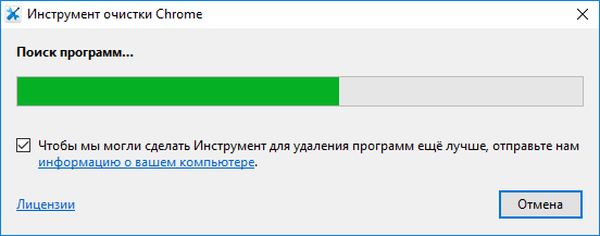
W przypadku wykrycia niepożądanych aplikacji Chrome Cleanup Tool zaoferuje ich usunięcie. Nie znaleziono podejrzanych informacji na moim komputerze.
W obu przypadkach aplikacja wyświetli monit o kliknięcie przycisku „Kontynuuj”.

Następnie przeglądarka Google Chrome uruchomi się na stronie chrome: // settings / resetProfileSettings. Otworzy się okno „Resetuj ustawienia” umożliwiające zresetowanie ustawień przeglądarki.
Możesz zaakceptować tę ofertę lub odmówić. Resetowanie często pomaga przywrócić kondycję przeglądarki.
W przypadku resetu domyślne ustawienia strony początkowej zostaną zresetowane, domyślna wyszukiwarka zostanie włączona, karty zostaną odłączone, wszystkie rozszerzenia zostaną wyłączone, pamięć podręczna, pliki tymczasowe i pliki cookie zostaną usunięte.

Po zakończeniu narzędzie cleanup tool.exe zostanie automatycznie usunięte z komputera..
Zwróć uwagę na artykuły opisujące różne sposoby rozwiązywania problemów z przeglądarką..
Możesz być także zainteresowany:- AdwCleaner do usuwania adware i niechcianych programów z komputera
- Odznacz - zapobieganie instalacji niechcianych programów
- Po uruchomieniu przeglądarki otwiera się reklama: co robić?
Uruchamianie czyszczenia Chrome w Google Chrome
Narzędzie Chrome Cleanup w Google Chrome jest obsługiwane przez skaner antywirusowy ESET Online Scanner. Narzędzie idzie i usuwa złośliwe oprogramowanie z komputera.
Najpierw musisz wprowadzić ustawienia przeglądarki, aby uruchomić narzędzie. Przed sprawdzeniem powinieneś zaktualizować przeglądarkę do nowej wersji.
1 sposób:
Wpisz w pasku adresu przeglądarki: „chrome: // settings / cleanup” (bez cudzysłowów).
2 sposób:
- Wprowadź ustawienia przeglądarki, kliknij ikonę „Menu główne” w lewym górnym rogu okna strony.
- Na pasku bocznym „Ustawienia” kliknij „Zaawansowane”.
- Kliknij „Zresetuj i usuń złośliwe oprogramowanie”.
- Wybierz „Usuń złośliwe oprogramowanie z komputera”.

Naprzeciw opcji „Znajdź i usuń złośliwe oprogramowanie”, kliknij przycisk „Znajdź”. Następnie rozpocznie się proces wyszukiwania złośliwego oprogramowania. Weryfikacja zajmie trochę czasu.
W wyniku sprawdzenia, jeśli coś zostanie znalezione, usuń niebezpieczne aplikacje z komputera.
Wnioski z artykułu
Narzędzie Chrome Cleanup Tool służy do znajdowania i usuwania niechcianych aplikacji, które zakłócają normalne działanie przeglądarki Google Chrome. Po wyczyszczeniu Chrome ustawienia przeglądarki zostaną przywrócone do wartości domyślnych..
Powiązane publikacje:- Jak zresetować ustawienia przeglądarki
- ImTranslator - rozszerzenie tłumacza online
- Kontrola rodzicielska w Google Chrome
- Profil w Google Chrome
- Jak zapisywać zakładki w Google Chrome